Dica:
Assista ao vídeo sobre como configurar serviços de geocodificação personalizados com Portal for ArcGIS. Ou assista ao vídeo sobre utilizar o ArcGIS Online Serviço de Geocódigo Mundial com Portal for ArcGIS.
Como um administrador da sua organização, você pode configurar o portal para utilizar diferentes serviços para executar as seguintes tarefas: impressão, geocodificação, cálculos geométricos, análise espacial e rota. Estes são chamados de serviços do utilitário. Para mais informações sobre estes serviços, consulte Sobre serviços do utilitário.
O modo que você configura os serviços do utilitário para seu portal depende do serviço e de onde ele se origina.
Tipos de serviços do utilitário
Impressão
Você pode adicionar os seguintes tipos de serviços de impressão no portal:
- Um serviço de impressão de um servidor de hospedagem ou federado
Anotação:
Somente etapas 2 até 5 são exigidas quando você adicionar o serviço de impressão de seu servidor de hospedagem no portal.
- Um serviço de impressão que exige credenciais e é de um servidor que não está federado com seu portal
- Um serviço de impressão que não exige credenciais e é de um servidor que não está federado com seu portal
Iniciando na versão 10.3.1, quando você especifica o servidor de hospedagem para seu portal, o serviço de impressão do servidor de hospedagem é automaticamente configurado com o portal. Você então precisará compartilhar o serviço de impressão para utilizá-lo no portal. Se você configurou anteriormente um serviço de impressão com seu portal, a URL não será atualizada ao especificar um servidor de hospedagem.
Ao configurar um serviço de impressão com o portal, você deve adicionar o nome da tarefa do serviço na URL de REST. Por exemplo, adicione /Export%20Web%20Map%20Task no serviço PrintingTools padrão do ArcGIS Server ou /Export%20Web%20Map para um serviço de impressão personalizado. A URL será semelhante ao seguinte:
- Um serviço de impressão pré-configurado do ArcGIS Server: https://webadaptorhost.domain.com/webadaptorname/rest/services/Utilities/PrintingTools/GPServer/Export%20Web%20Map%20Task
- Um serviço de impressão do ArcGIS Server personalizado: https://webadaptorhost.domain.com/webadaptorname/rest/services/folder/servicename/GPServer/TaskName
Os serviços de impressão assíncronos não são suportados.
Geocodificação
Você pode adicionar os seguintes tipos de serviços de geocodificação no portal:
- Um serviço de geocodificação de um servidor de hospedagem ou federado.
- Um serviço de geocodificação que exige credenciais e é de um servidor que não está federado com seu portal.
- Um serviço de geocodificação que não exige credenciais e é de um servidor que não está federado com seu portal.
- O Serviço do Geocodificador Mundial fornecido pela Esri. Este utilizará as credenciais de uma conta do ArcGIS Online que tem créditos associados a ela.
URLs dos serviços de geocodificação de um ArcGIS Server estarão no formato https://webadaptorhost.domain.com/webadaptorname/rest/services/folder/servicename/GeocodeServer. A URL para acessar o Serviço de Geocodificação Mundial do ArcGIS Online é http://geocode.arcgis.com/arcgis/rest/services/World/GeocodeServer. Esteja ciente que as credenciais que você fornece para conectar a este serviço devem ter privilégios no ArcGIS Online para geocodificar, e que utilizar este serviço consome créditos do ArcGIS Online.
Você pode configurar múltiplos serviços de geocodificação com seu portal.
Geometria
Você pode adicionar os seguintes tipos de serviços de geometria no portal:
- Um serviço de geometria de um servidor de hospedagem ou federado
- Um serviço de geometria que exige credenciais e é de um servidor que não está federado com seu portal
- Um serviço de geometria que não exige credenciais e é de um servidor que não está federado com seu portal
O serviço de geometria pré-configurado do ArcGIS Server é parado por padrão. Você deve explicitamente iniciar o serviço antes de poder acessar sua URL, que estará no formato https://webadaptorhost.domain.com/webadaptorname/rest/services/Utilities/Geometry/GeometryServer.
Um serviço de geometria do ArcGIS Server personalizado estará no formato https://gisserver.domain.com:6443/arcgis/rest/services/folder/servicename/GeometryServer.
Direções e Rotas
Você pode adicionar os seguintes tipos de serviços de rota e direções no portal:
- Os serviços do utilitário de rede fornecidos pela Esri. Estes utilizarão as credenciais de uma conta do ArcGIS Online que tem créditos associados a ela. Os seguintes serviços são incluídos ao configurar os serviços do utilitário de rede:
- Criando Rota
- Instalação Mais Próxima
- Instalação Mais Próxima Assíncrona
- Área de Serviço
- Área de Serviço Assíncrona
- Problema de Rota do Veículo
- Problema de Rota do Veículo Assíncrono
- Alocação-Localização
- Utilitários de Rota
- Utilitários de Rotas Assíncronos
- Tráfego
- Seus próprios serviços do utilitário de rede para utilizar em um portal que é restringido para um ambiente desconectado. Para instruções, consulte estas etapas de implantação.
GeoEnriquecimento
Você pode adicionar o Serviço de GeoEnriquecimento da Esri a partir do ArcGIS Online no seu portal. Para utilizar este serviço, você deve fornecer credenciais para uma conta organizacional do ArcGIS Online que tem créditos associados a ela.
O aplicativo da web Business Analyst alavanca o GeoEnriquecimento como um serviço do utilitário no portal Enterprise para criar sites, relatórios, infográficos e muito mais. Os recursos do GeoEnriquecimento são fornecidos com Business Analyst Server pela primeira vez no10.5 e podem ser configurados no portal seguindo as etapas abaixo:
- Entre no site da web do portal como um Administrador da sua organização e clique em Organização > Editar Configurações > Serviços do Utilitário.
- Digite a URL para Serviço de GeoEnriquecimento , por exemplo, https://webadaptor.domain.com/arcgis/rest/services/DefaultMap/geoenrichmentserver.
- Clique em Salvar.
Anotação:
DefaultMap é o nome padrão de serviço do Business Analyst Server ao executar a instalação da postagem; no entanto, outro nome pode ser utilizado ao executar a instalação da postagem no modo personalizado. Certifique-se que a URL esteja acessível em um navegador e que https sejam utilizados para configurar o serviço do utilitário.Após implantar o Business Analyst Server em um sistema utilizando ArcGIS Enterprise Builder, a URL para o serviço de GeoEnriquecimento não está completa. A URL não inclui o protocolo, nome de DNS e web adaptor. Estes precisam ser adicionados manualmente ao valor no serviço de GeoEnriquecimento .
Para adicionar estas informações, complete as seguintes etapas:
- Em um navegador da web, entre no portal Enterprise.
- Clique em minha organização.
- Clique em Editar Configurações.
- Clique na guia Serviços do Utilitário .
- Role para baixo até GeoEnriquecimento.
- Digite a URL do seu serviço de mapa do Business Analyst Server utilizando o seguinte:
- HTTPS
- Web adaptor for ArcGIS
- Nome de domínio completamente qualificado
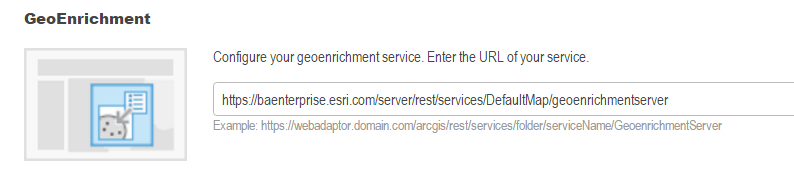
- Role para cima e clique em Salvar.
Anotação:
Os dados off-line incluídos no Business Analyst Server suportarão GeoEnriquecimento com dados associados apenas a locais de análise nos Estados Unidos. Um compromisso de serviços profissionais é necessário para suporte com dados internacionais.
Elevação
O portal tem dois serviços de elevação: um serviço do utilitário de elevação utilizado para análise e um serviço de elevação utilizado para 3D no visualizador de cena.
Para análise, você pode adicionar o Serviço de Elevação fornecido pela Esri no seu portal. Este utilizará as credenciais de uma conta do ArcGIS Online que tem créditos associados a ela. Alternativamente, você pode configurar um serviço do utilitário de elevação personalizado para utilizar se o seu portal não estiver conectado à Internet.
Para o visualizador de cena, se o seu portal não estiver conectado à Internet ou você tiver dados de resolução mais alta do que você deseja utilizar no serviço de elevação do visualizador de cena do portal, você poderá publicar um a partir do ArcMap e atualizar a configuração do Serviço de Elevação 3D do portal.
Hidrologia
Você pode adicionar o Serviço de Hidrologia fornecido pela Esri no seu portal. Este utilizará as credenciais de uma conta do ArcGIS Online que tem créditos associados a ela.
Configurar serviços do utilitário com seu portal
Há diferenças na maneira que você configura os serviços do utilitário com seu portal, dependendo de onde o serviço se origina:
- Se o serviço for de um servidor federado, você precisará iniciar o serviço, compartilhar o serviço e configurá-lo como um serviço do utilitário.
- Se o serviço não for de um servidor federado e exigir credenciais, você precisará adicionar o serviço como um item no seu portal, especificar credenciais para o serviço, compartilhar o serviço e configurá-lo como um serviço do utilitário. Você poderá adicionar serviços de sites seguros do ArcGIS Server desta maneira.
- Se o serviço não for de um servidor federado e não exigir credenciais, você poderá configurá-lo como um serviço do utilitário adicionando a URL diretamente na caixa de diálogo Serviços do Utilitário.
- Se o serviço for fornecido pela Esri e exigir credenciais de uma conta do ArcGIS Online, você utilizará a guia ArcGIS Online na página Editar Configurações do seu portal para selecionar o serviço no qual as credenciais da conta serão configuradas e armazenadas. Consulte Configurar serviços do utilitário do ArcGIS Online para as etapas sobre como fazer isto.
Siga as etapas abaixo para configurar os serviços do utilitário com o portal.
Se o serviço for de um servidor federado
- No servidor que você federou com seu portal, inicie os serviços que você deseja configurar como serviços do utilitário. Você pode fazer isto se registrando no ArcGIS Server Manager com uma conta de membro do portal com privilégios de administrador. O gerenciador fica disponível normalmente por uma URL como https://gisserver.domain.com:6443/arcgis/manager. Os serviços de geometria e impressão pré-configurados do ArcGIS Sever são parados por padrão.
- Entre no site da web do portal como um administrador da sua organização e clique em Meu Conteúdo.
- Clique no nome do serviço que deseja configurar como um serviço do utilitário.
- Clique no botão Compartilhar e especifique como o item será compartilhado com o portal. Você precisará compartilhar o serviço com qualquer membro ou grupo que percisa acessar a funcionalidade do serviço.
Você pode compartilhar diferentes serviços com diferentes grupos. Por exemplo, se você desejar que qualquer usuário que se conecta ao portal visualize miniaturas e imprima mapas, compartilhe o serviço de impressão com Todos. Se deseja permitir aos membros do seu portal geocodificarem locais, mas não deseja permitir que usuários anônimos façam isto, compartilhe o serviço de geocódigo com a Organização.
- Clique em OK para aplicar as configurações em Compartilhar.
- Copie a URL de Conexão do ArcGIS Web API REST.
- Navegue até guia Minha Organização e clique em Editar Configurações > Serviços do Utilitário.
- Cole a URL de serviço no campo de serviço do utilitário apropriado. Certifique-se de anexar o nome da tarefa ao serviço se ele for um serviço de impressão ou serviço de rota. Consulte as seções em serviços do utilitário específicos acima para detalhes.
- Clique em Salvar.
Se o serviço não for de um servidor federado e exigir credenciais
- Entre no site da web do portal como um administrador da sua organização e clique em Meu Conteúdo.
- Clique no botão Adicionar Item e clique em A partir da web no menu suspenso.
- Na caixa de diálogo Item da web, selecione a opção Serviço da web do ArcGIS Server e especifique a URL para o serviço. Selecione Armazenar credenciais com item de serviço. Não solicite a autenticação..
- Insira um título e tags para seu serviço e clique em Adicionar Item.
- Clique em Compartilhar e especifique como o item será compartilhado com o portal. Você precisará compartilhar o serviço com qualquer membro ou grupo que percisa acessar a funcionalidade do serviço. Clique em OK.
- Copie a URL de Conexão do ArcGIS Web API REST.
- Navegue até guia Minha Organização e clique em Editar Configurações > Serviços do Utilitário.
- Cole a URL de serviço no campo de serviço do utilitário apropriado. Certifique-se de anexar o nome da tarefa ao serviço se ele for um serviço de impressão ou serviço de rota. Consulte as seções em serviços do utilitário específicos acima para detalhes.
- Clique em Salvar.
Se o serviço não for de um servidor federado e não exigir credenciais
Anotação:
Se o seu serviço do utilitário for acessado por HTTPS e utilizar um certificado que é auto assinado ou emitido por uma Autoridade de Certificação interna, você deverá configurar o portal para confiar neste certificado. Para instruções sobre como fazer isto, consulte Configurando o portal para certificados confiáveis da sua autoridade de certificação.
- Entre no site da web do portal como um administrador da sua organização e clique em Editar Configurações > Serviços do Utilitário.
- Cole a URL de serviço no campo de serviço do utilitário apropriado. Certifique-se de anexar o nome da tarefa ao serviço se ele for um serviço de impressão ou serviço de rota. Consulte as seções em serviços do utilitário específicos acima para detalhes.
- Clique em Salvar.
- Repita estas etapas se necessário para configurar outros serviços como seus serviços do utilitário.
Dica:
Para redefinir os serviços do utilitário de volta para suas URLs padrão, exclua a URL para cada serviço do utilitário que você configurou e clique em Salvar. Quando você retornar à página Serviços do Utilitário, a URL será redefinida para seus padrões.